Urejanje datotek PDF v Adobe Readerju

- 1145
- 289
- Mrs. Patrick Kris
PDF dokumenti so zelo priljubljeni in se uporabljajo v različnih situacijah. To pomeni, da mora vsak uporabnik sodelovati s temi datotekami. Če želite delati s PDF dokumenti, morate imeti program Adobe Reader v računalniku, ki je tudi del paketa Adobe Acrobat. V tem članku bomo ugotovili, kako urediti datoteko PDF v Adobe Readerju. Začnimo. Pojdi!

Program DC Acrobat Reader omogoča spreminjanje datoteke PDF.
Prva stvar, ki bi jo moral vsak uporabnik vedeti, kdo bo deloval z obliko PDF, je, da v celoti ureja besedilo, na primer v Microsoft Word. Morda bo to razburjeno, toda v resnici je v nekaterih situacijah pomanjkanje možnosti popolne urejanja vsebine datoteke velik plus in prednost.
Bralec uporabniku omogoča, da v besedilo doda opombe in komentarje. Če želite to narediti, pojdite na orodja in izberite "Dodaj komentar". Ko se prikaže ustrezno okno, vnesite potrebno besedilo. Lahko dodate še eno vrsto komentarja, ki bo prikazan kot oblak misli. Če želite to narediti, uporabite funkcijo "Ustvari opombo". Pritisnite oblak misli na ikoni in nato določite mesto v datoteki, kjer bo komentar. Po potrebi lahko lokacijo spremenite.
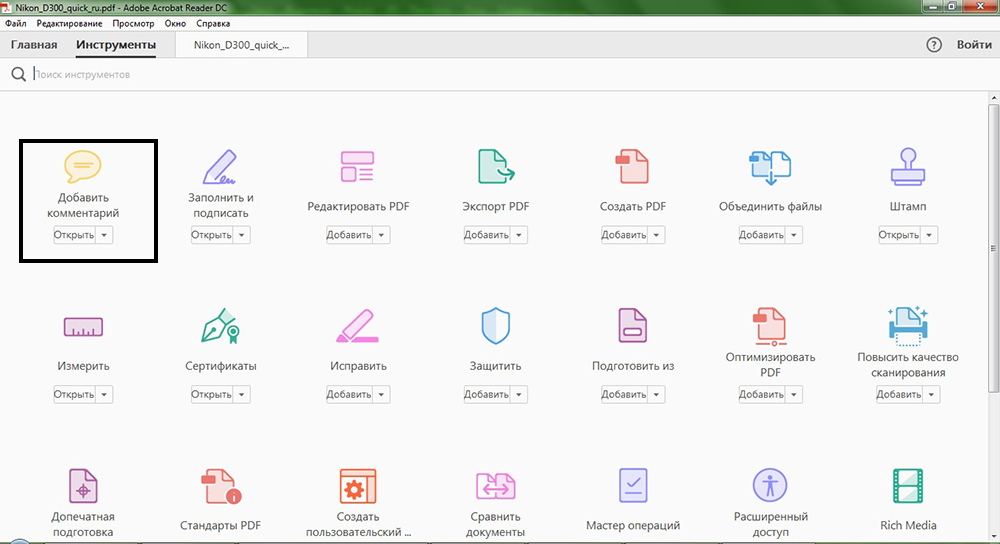
Veliko uporabnikov je zainteresirano, kako poudariti področja besedila z barvo. To je narejeno zelo preprosto. Uporabite funkcijo "Izberi besedilo", ki se nahaja tam, na plošči za dodajanje komentarjev. Dovolj je, da kliknete ikono označevalca in nato poudarite želeno območje dokumenta. Barvo in preglednost lahko konfigurirate po lastni presoji. Kliknite desni gumb miške v izbranem območju in v meniju izberite "Lastnosti".
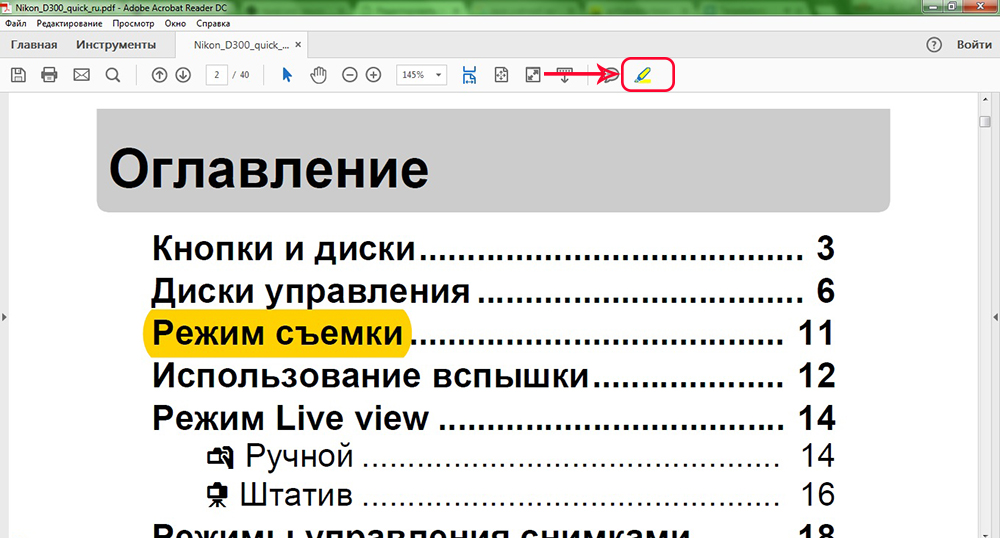
Adobe Reader omogoča tudi, da je del dokumenta za odstranjevanje. Če želite to narediti, obstaja posebno orodje "Izbriši besedilo". Bistvo njegovega dela je ime. Načelo delovanja je enako kot pri poudarjanju, samo namesto barv je označeno območje napisano.
Pošteno je vredno reči, da je mogoče v celoti urediti datoteke PDF, le za to boste morali kupiti plačan paket pri ADODE. Uporabniške zmogljivosti nikakor niso omejene. Lahko dodate vodne žige, vstavite povezave, delate s slikami, pa tudi pripnete različne datoteke in še veliko več. Uporabnik prejme dostop do vseh funkcionalnosti z elementom menija "Uredi pdf".
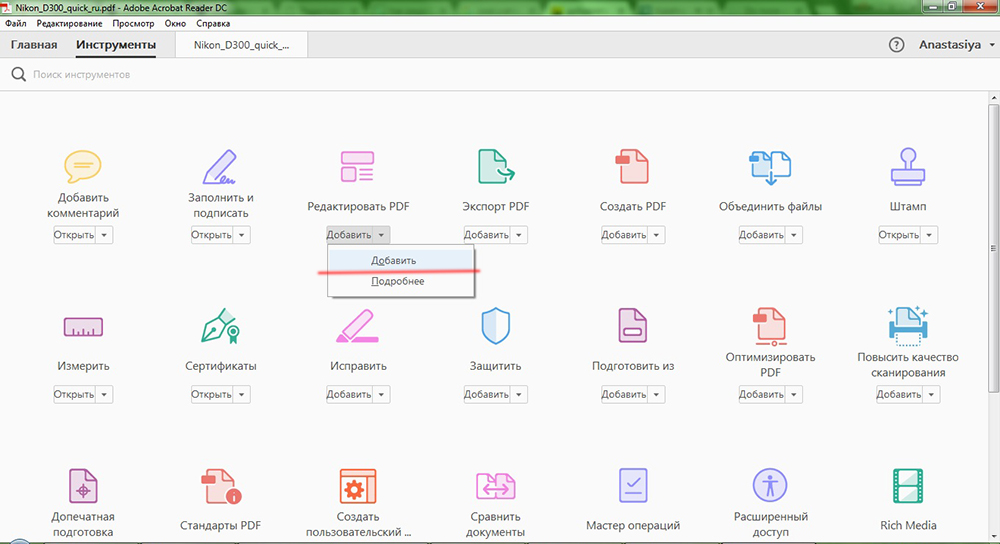
Zdaj veste, kako urediti dokumente PDF s pomočjo Adobe Readerja. Kot vidite, je vse povsem preprosto in jasno. V komentarjih zapišite, ali vam je članek pomagal ugotoviti, deliti svoja mnenja in izkušnje z drugimi uporabniki ter postavljajte vsa zanimiva vprašanja na temo članka.
- « Namestitev vmwaretools na ubuntu
- Učinkoviti načini za odpravo napake 0xc0000022 pri zagonu programov in iger »

